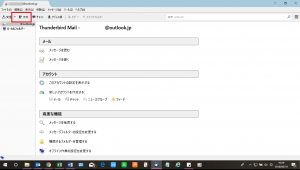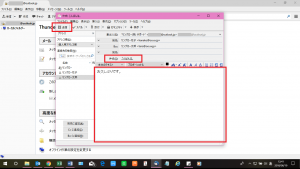【Thunderbird】メールソフトを活用しよう!~アドレス帳を使用してメールを作成する~
公開日:
:
最終更新日:2023/08/29
ソフトウェア・アプリ, よくある相談
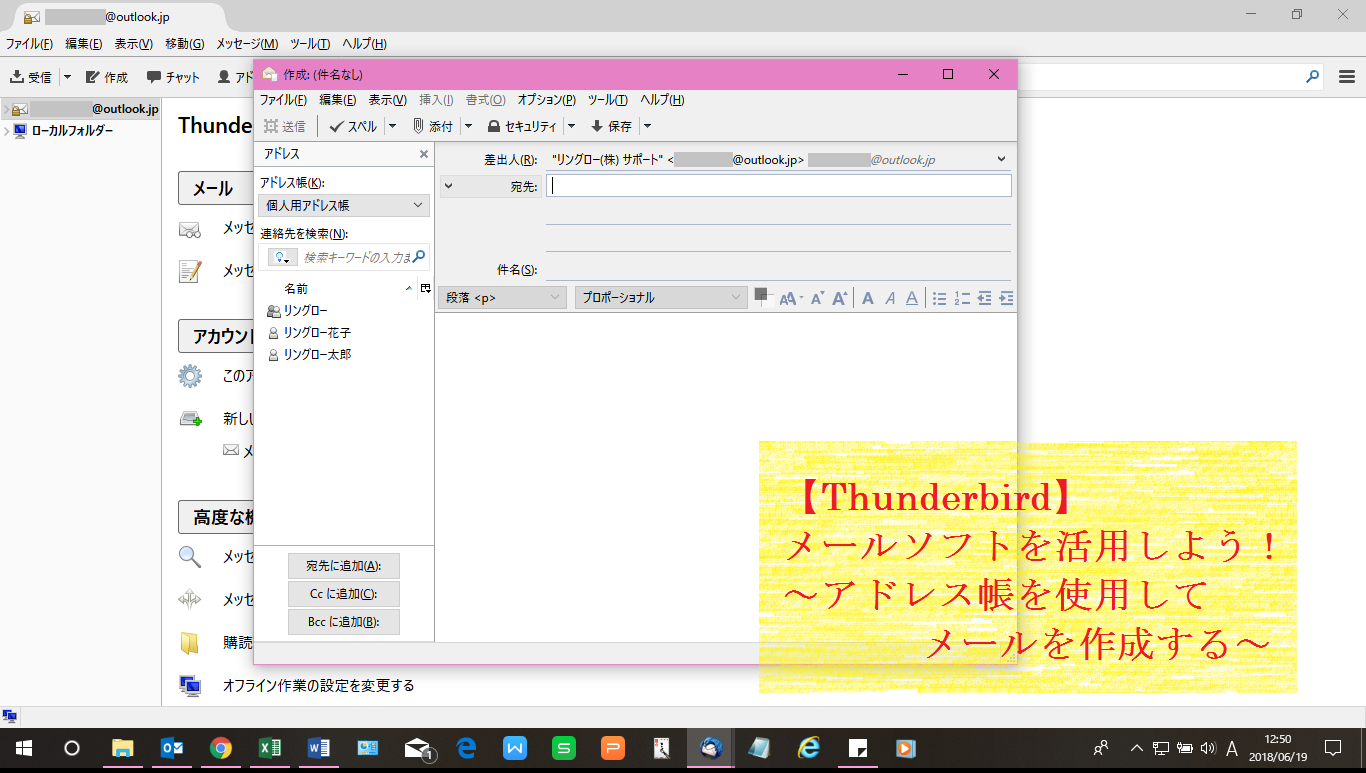
前回は、Outlook(アウトルック)のメール作成方法をご紹介しました!
引き続き、Thunderbird(サンダーバード)でのメール作成方法を見ていきましょう☆
アドレス帳を使用してメールを作成する~Thunderbird~
②[表示]をクリックし、[アドレスサイドバー]をクリック
※[表示]が表示されていない場合は、[Alt]キーを押し、上記の操作をします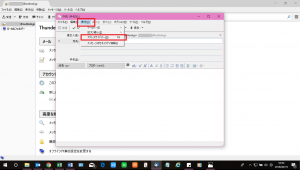
③表示されたサイドバーより、アドレス帳に登録した相手の宛名をダブルクリック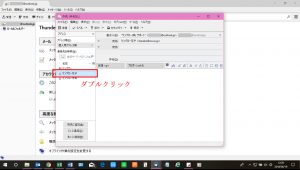
④CC(BCC)に追加したい場合は、宛名をクリックした後、[Cc(Bcc)に追加]をクリック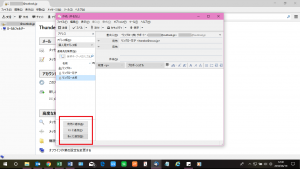
こちらも、Outlookと操作方法はあまり変わりませんね(^^)
アドレスサイドバーは、一度表示させると、その後メール作成画面で常に表示されるようになります。アドレス帳を常に表示しておけるメールソフトはあまりないようなので、Thunderbirdの隠れ便利機能と言えるかもしれませんね☆
次回は、メール送信時に、特定のアドレスを自動でCCに追加する方法をご紹介していきます!
お楽しみに♪
担当:草川
関連記事
-

-
受信メールサーバーのPOPとIMAPの違い!!
メールサーバーとは電子メールの送受信の際に用いられるコンピューターとなります。メールサーバ
-

-
【Outlook】メールソフトを活用しよう!~フォルダーを空にする際の確認メッセージが表示されない~
メールソフトを使っていて、迷惑メールや、削除済みアイテムのフォルダーを空にしたいとき、フォ
-

-
Windows11でカーソルが表示されない時の対処法
以前「カーソルが表示されない時の対処方」をご案内させていただきましたが、最近はWindow
-
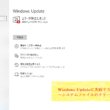
-
Windows Updateに失敗するときの対処法 ~システムファイルのクリーンアップ~
前回は、Windows Updateに失敗してしまう場合の対処法として、Windowsを最
-

-
オススメ!役立つ、便利、楽しいLINE公式アカウント5選
いまや使っていないと肩身の狭い思いをするメッセージツール”LINE(ライン)”ですが、『入
-
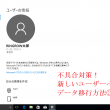
-
不具合対策!新しいユーザーへのデータ移行方法③
前回までで、新しいアカウントを作成し、管理者にすることで、このアカウントを使用する準備が整いまし
-

-
【Windows10豆知識】タスクバーに表示された『アドレス』『リンク』『デスクトップ』を非表示にする方法
サポートセンターでは、時々Windows10のパソコンで、画面右下のタスクバーに、見覚えのない『
-

-
Excelでお絵描きしてみませんか?②ドット絵を描いてみよう!【中編】
リングログ特別編「Excel(エクセル)でお絵描きしてみませんか?」前回は「セルの大きさの
-

-
YouTubeの便利機能【Best 1~5】
年々人気を増しているのが世界最大の動画サイトYouTube(ユーチューブ)です!ドキュメン
-

-
「ファンクションキー」を使ってみよう!①【F1】キー
パソコンのキーボードの、一番上の列にある「F1」「F2」というキーを「ファンクションキー」